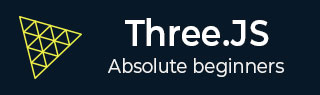
- 三.js教程
- Three.js - 主页
- Three.js - 简介
- Three.js - 安装
- Three.js - Hello Cube 应用程序
- Three.js - 渲染器和响应能力
- Three.js - 响应式设计
- Three.js - 调试和统计
- Three.js - 相机
- Three.js - 控件
- Three.js - 光与影
- Three.js - 几何
- Three.js - 材料
- Three.js - 纹理
- Three.js - 画线
- Three.js - 动画
- Three.js - 创建文本
- Three.js - 加载 3D 模型
- Three.js - 库和插件
- Three.js 有用资源
- Three.js - 快速指南
- Three.js - 有用的资源
- Three.js - 讨论
Three.js - 调试和统计
使用Dat.GUI
不断尝试变量的值(例如立方体的位置)是很困难的。在这种情况下,假设直到你得到你喜欢的东西。这是一个缓慢而艰巨的过程。幸运的是,已经有一个很好的解决方案可以与 Three.js、dat.GUI 完美集成。它允许您创建一个可以更改代码中变量的基本用户界面组件。
安装
要在您的项目中使用 dat.GUI,请在此处下载并将 <script> 标记添加到 HTML 文件中。
<script type='text/javascript' src='path/to/dat.gui.min.js'></script>
或者您可以使用 CDN,在 HTML 中添加以下 <script> 标记。
<script src="https://cdnjs.cloudflare.com/ajax/libs/dat-gui/0.7.7/dat.gui.js"></script>
如果您在节点应用程序中使用 Three.js,请安装 npm 包 - dat.GUI 并将其导入您的 JavaScript 文件中。
npm install dat.gui
或者
yarn add dat.gui import * as dat from 'dat.gui'
用法
首先,您应该初始化对象本身。它创建一个小部件并将其显示在屏幕右上角。
const gui = new dat.GUI()
然后,您可以添加要控制的参数和变量。例如,下面的代码是控制立方体的y位置。
gui.add(cube.position, 'y')
例子
尝试添加其他位置变量。请参阅此工作代码示例。
立方体.html
<!DOCTYPE html>
<html lang="en">
<head>
<meta charset="UTF-8" />
<meta http-equiv="X-UA-Compatible" content="ie=edge" />
<meta name="viewport" content="width=device-width, initial-scale=1.0" />
<title>Three.js - Position GUI</title>
<style>
* {
margin: 0;
padding: 0;
box-sizing: border-box;
font-family: -applesystem, BlinkMacSystemFont, 'Segoe UI', Roboto, Oxygen, Ubuntu,
Cantarell, 'Open Sans', 'Helvetica Neue', sans-serif;
}
html,
body {
height: 100vh;
width: 100vw;
}
#threejs-container {
position: block;
width: 100%;
height: 100%;
}
</style>
<script src="https://cdnjs.cloudflare.com/ajax/libs/three.js/r128/three.min.js"></script>
<script src="https://cdnjs.cloudflare.com/ajax/libs/dat-gui/0.7.7/dat.gui.js"></script>
</head>
<body>
<div id="threejs-container"></div>
<script type="module">
// Adding UI to debug and experimenting different values
// UI
const gui = new dat.GUI()
// sizes
let width = window.innerWidth
let height = window.innerHeight
// scene
const scene = new THREE.Scene()
scene.background = new THREE.Color(0x262626)
// camera
const camera = new THREE.PerspectiveCamera(45, width / height, 0.1, 100)
camera.position.set(0, 0, 10)
// cube
const geometry = new THREE.BoxGeometry(2, 2, 2)
const material = new THREE.MeshBasicMaterial({
color: 0xffffff,
wireframe: true
})
gui.add(material, 'wireframe')
const cube = new THREE.Mesh(geometry, material)
scene.add(cube)
gui.add(cube.position, 'x')
gui.add(cube.position, 'y')
gui.add(cube.position, 'z')
// responsiveness
window.addEventListener('resize', () => {
width = window.innerWidth
height = window.innerHeight
camera.aspect = width / height
camera.updateProjectionMatrix()
renderer.setSize(window.innerWidth, window.innerHeight)
renderer.render(scene, camera)
})
// renderer
const renderer = new THREE.WebGL1Renderer()
renderer.setSize(width, height)
renderer.setPixelRatio(Math.min(window.devicePixelRatio, 2))
// animation
function animate() {
requestAnimationFrame(animate)
cube.rotation.x += 0.005
cube.rotation.y += 0.01
renderer.render(scene, camera)
}
// rendering the scene
const container = document.querySelector('#threejs-container')
container.append(renderer.domElement)
renderer.render(scene, camera)
animate()
</script>
</body>
</html>
输出
您可以使用 name 属性自定义显示的标签。要更改变量行上的标签,请使用 .name("your label")。
gui.add(cube.position, 'y').name('cube-y')
您可以设置最小/最大限制以及获取滑块的步骤。以下行允许值从 1 到 10,每次将值增加 1。
gui.add(cube.position, 'y').min(1).max(10).step(1) // or gui.add(cube.position, 'y', 1, 10, 1)
如果有许多同名的变量,您可能会发现很难区分它们。在这种情况下,您可以为每个对象添加文件夹。与对象相关的所有变量都位于一个文件夹中。
// creating a folder
const cube1 = gui.addFolder('Cube 1')
cube1.add(redCube.position, 'y').min(1).max(10).step(1)
cube1.add(redCube.position, 'x').min(1).max(10).step(1)
cube1.add(redCube.position, 'z').min(1).max(10).step(1)
// another folder
const cube2 = gui.addFolder('Cube 2')
cube2.add(greenCube.position, 'y').min(1).max(10).step(1)
cube2.add(greenCube.position, 'x').min(1).max(10).step(1)
cube2.add(greenCube.position, 'z').min(1).max(10).step(1)
例子
现在,检查以下示例。
gui-folders.html
<!DOCTYPE html>
<html lang="en">
<head>
<meta charset="UTF-8" />
<meta http-equiv="X-UA-Compatible" content="ie=edge" />
<meta name="viewport" content="width=device-width, initial-scale=1.0" />
<title>Three.js - More variables</title>
<style>
* {
margin: 0;
padding: 0;
box-sizing: border-box;
font-family: -applesystem, BlinkMacSystemFont, 'Segoe UI', Roboto, Oxygen, Ubuntu,
Cantarell, 'Open Sans', 'Helvetica Neue', sans-serif;
}
html,
body {
height: 100vh;
width: 100vw;
}
#threejs-container {
position: block;
width: 100%;
height: 100%;
}
</style>
<script src="https://cdnjs.cloudflare.com/ajax/libs/three.js/r128/three.min.js"></script>
<script src="https://cdnjs.cloudflare.com/ajax/libs/dat-gui/0.7.7/dat.gui.js"></script>
</head>
<body>
<div id="threejs-container"></div>
<script type="module">
// Adding folders to distinguish between variables
// controls
const gui = new dat.GUI()
// sizes
let width = window.innerWidth
let height = window.innerHeight
// scene
const scene = new THREE.Scene()
scene.background = new THREE.Color(0x262626)
// camera
const camera = new THREE.PerspectiveCamera(45, width / height, 0.1, 100)
camera.position.set(0, 0, 10)
const camFolder = gui.addFolder('Camera')
camFolder.add(camera.position, 'z').min(10).max(60).step(10)
// cube
const geometry = new THREE.BoxGeometry(2, 2, 2)
const material = new THREE.MeshBasicMaterial({
color: 0xffffff,
wireframe: true
})
const cubeColor = {
color: 0xffffff
}
const materialFolder = gui.addFolder('Material')
materialFolder.add(material, 'wireframe')
materialFolder.addColor(cubeColor, 'color').onChange(() => {
// callback
material.color.set(cubeColor.color)
})
materialFolder.open()
const cube = new THREE.Mesh(geometry, material)
scene.add(cube)
const cubeFolder = gui.addFolder('Cube')
// for position
const posFolder = cubeFolder.addFolder('position')
posFolder.add(cube.position, 'x', 0, 5, 0.1)
posFolder.add(cube.position, 'y', 0, 5, 0.1)
posFolder.add(cube.position, 'z', 0, 5, 0.1)
posFolder.open()
// for scale
const scaleFolder = cubeFolder.addFolder('Scale')
scaleFolder.add(cube.scale, 'x', 0, 5, 0.1).name('Width')
scaleFolder.add(cube.scale, 'y', 0, 5, 0.1).name('Height')
scaleFolder.add(cube.scale, 'z', 0, 5, 0.1).name('Depth')
scaleFolder.open()
cubeFolder.open()
// responsiveness
window.addEventListener('resize', () => {
width = window.innerWidth
height = window.innerHeight
camera.aspect = width / height
camera.updateProjectionMatrix()
renderer.setSize(window.innerWidth, window.innerHeight)
renderer.render(scene, camera)
})
// renderer
const renderer = new THREE.WebGL1Renderer()
renderer.setSize(width, height)
renderer.setPixelRatio(Math.min(window.devicePixelRatio, 2))
// animation
function animate() {
requestAnimationFrame(animate)
cube.rotation.x += 0.005
cube.rotation.y += 0.01
renderer.render(scene, camera)
}
// rendering the scene
const container = document.querySelector('#threejs-container')
container.append(renderer.domElement)
renderer.render(scene, camera)
animate()
</script>
</body>
</html>
输出
您还可以添加一些回调函数。一旦值改变就会触发onChange。
gui.add(cube.position, 'y').onChange(function () {
// refresh based on the new value of y
console.log(cube.position.y)
})
让我们看一下使用 dat.gui 和回调更改颜色的另一个示例。
// parameter
const cubeColor = {
color: 0xff0000,
}
gui.addColor(cubeColor, 'color').onChange(() => {
// callback
cube.color.set(cubeColor.color)
})
当cubeColor的颜色改变时,上面的回调onChange通知Three.js改变立方体的颜色。
从现在开始我们将经常使用这个 dat.gui。通过尝试“Hello Cube!”确保您习惯了它。应用程序。
统计- 统计在大规模应用中发挥着重要作用。